PowerPoint演示文稿中根据排练计时设置自动放映的时间的方法教程
时间:2023-07-26 10:09:21作者:极光下载站人气:54
powerpoint演示文稿是一款非常受欢迎的幻灯片编辑软件,很多小伙伴都在使用。在PowerPoint演示文稿中如果我们希望根据排列计时设置自动放映的时间,小伙伴们知道具体该如何进行操作吗,其实操作方法是非常简单的,只需要进行几个非常简单的操作步骤就可以了,小伙伴吗可以打开自己的软件后一起动手操作起来。如果小伙伴们还没有office系列办公软件,可以在本教程末尾处进行下载和安装,方便后续需要的时候可以快速打开使用。接下来,小编就来和小伙伴们分享具体的操作步骤了,有需要或者是有兴趣了解的小伙伴们快来和小编一起往下看看吧!
操作步骤
第一步:双击打开PowerPoint演示文稿进入编辑界面;
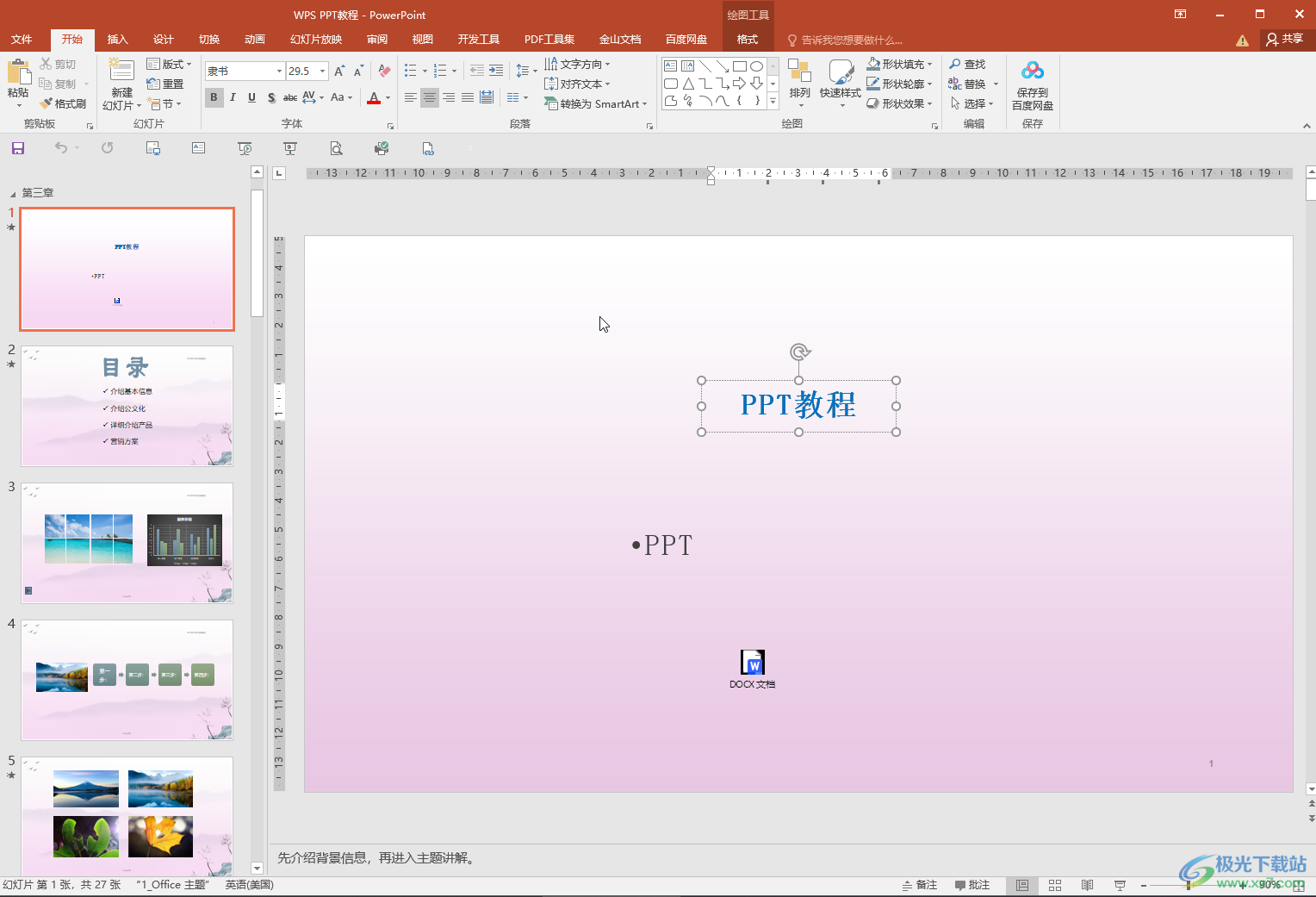
第二步:在“幻灯片放映”选项卡中点击“排练计时”;
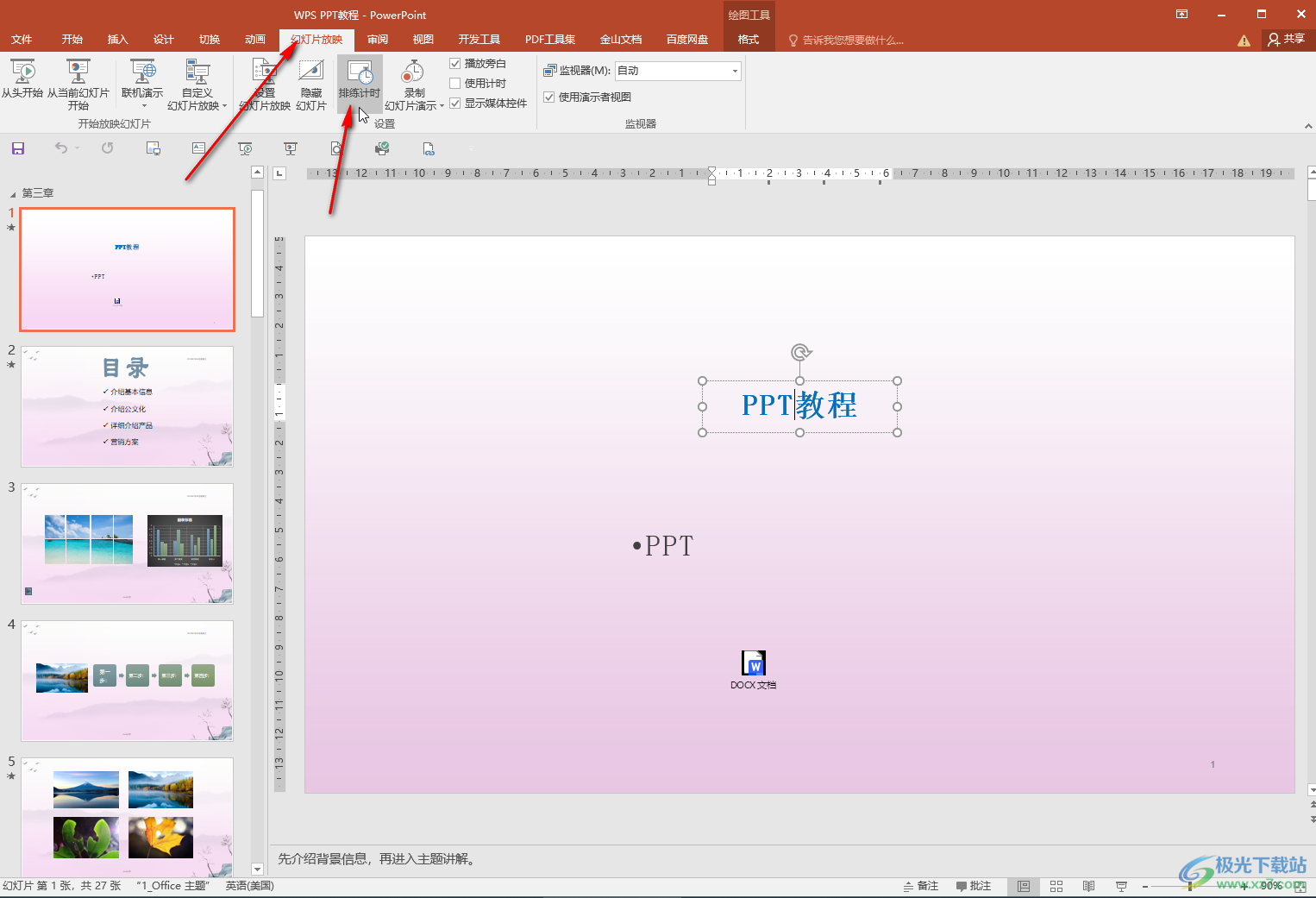
第三步:进入放映视图后,可以在左上方看到计时器,左侧的时间是当前页面的时间,右侧的时间是所有幻灯片页面的总共计时;
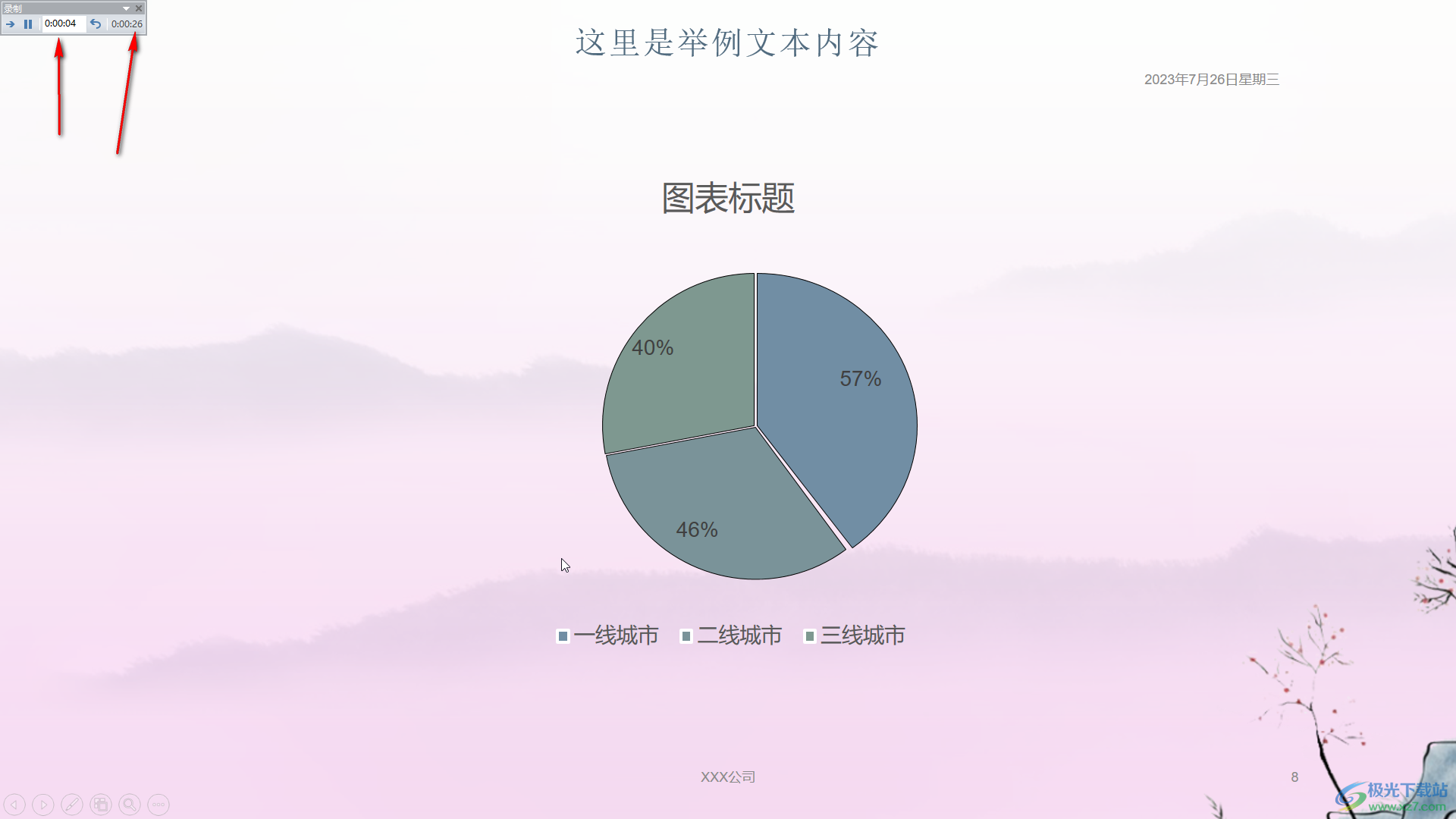
第四步:放映完成时会提示总共用时和是否保存,点击“是”;
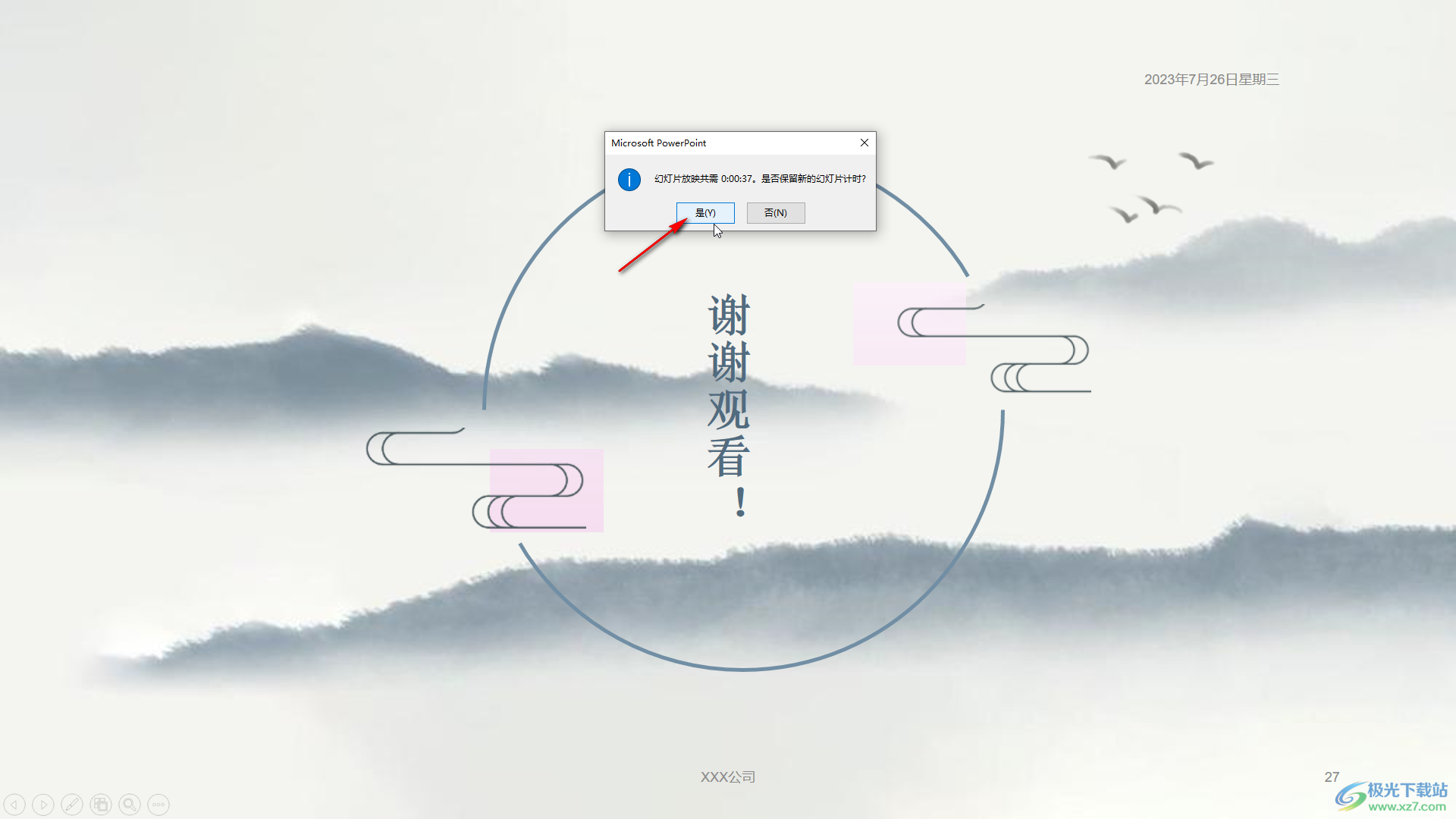
第五步:勾选“使用计时”,点击“设置幻灯片放映”,在打开的窗口中的“换片方式”处点击选择“如果存在排练时间,则使用它”并确定,后续点击进行播放,就会根据排列的计时自动切换播放了。
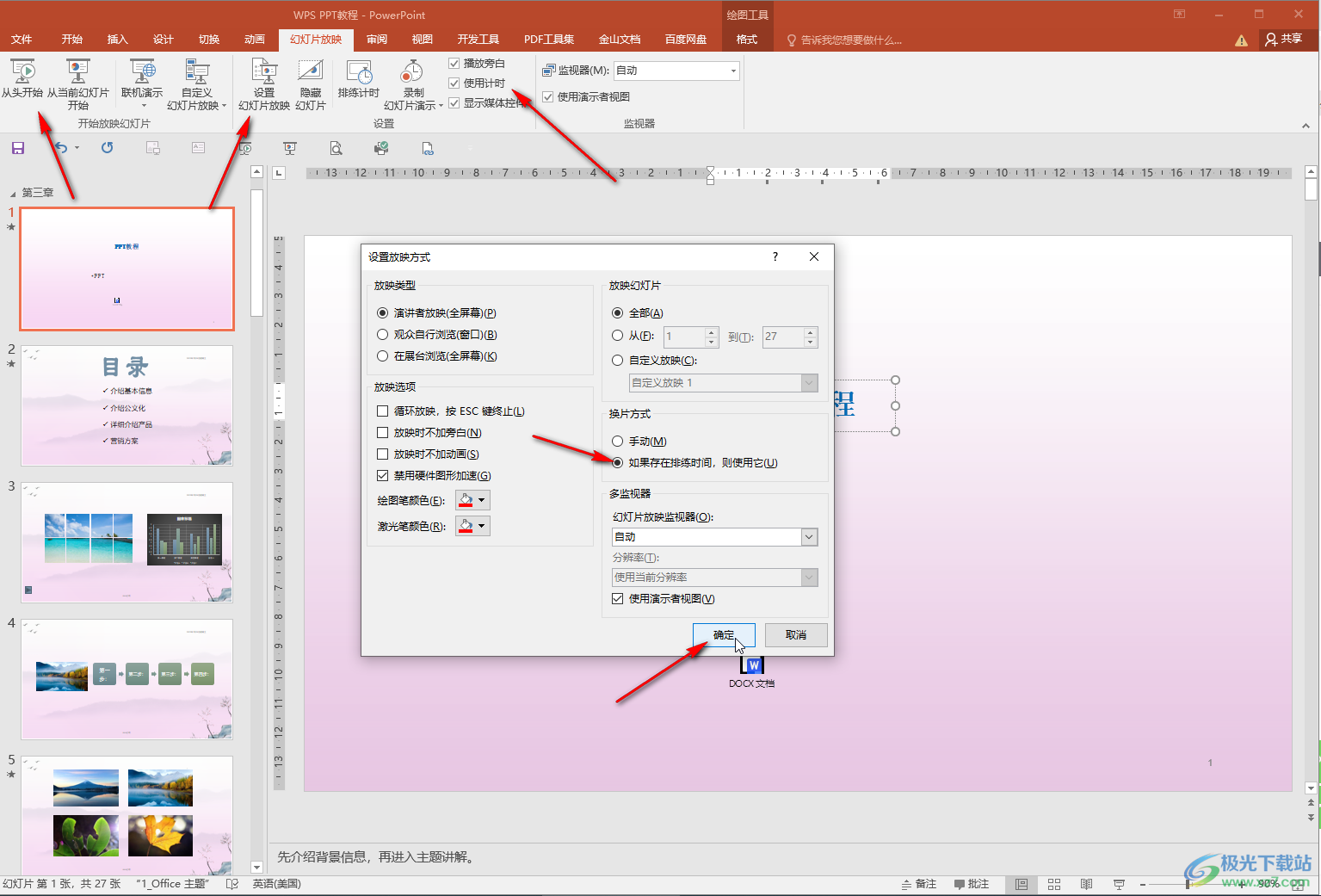
以上就是PowerPoint演示文稿中根据排列计时设置自动切换时间的方法教程的全部内容了。以上步骤操作起来都是非常简单的,小伙伴吗可以打开自己的软件后一起动手操作起来。

大小:60.68 MB版本:1.1.2.0环境:WinAll, WinXP, Win7
- 进入下载
相关推荐
相关下载
热门阅览
- 1百度网盘分享密码暴力破解方法,怎么破解百度网盘加密链接
- 2keyshot6破解安装步骤-keyshot6破解安装教程
- 3apktool手机版使用教程-apktool使用方法
- 4mac版steam怎么设置中文 steam mac版设置中文教程
- 5抖音推荐怎么设置页面?抖音推荐界面重新设置教程
- 6电脑怎么开启VT 如何开启VT的详细教程!
- 7掌上英雄联盟怎么注销账号?掌上英雄联盟怎么退出登录
- 8rar文件怎么打开?如何打开rar格式文件
- 9掌上wegame怎么查别人战绩?掌上wegame怎么看别人英雄联盟战绩
- 10qq邮箱格式怎么写?qq邮箱格式是什么样的以及注册英文邮箱的方法
- 11怎么安装会声会影x7?会声会影x7安装教程
- 12Word文档中轻松实现两行对齐?word文档两行文字怎么对齐?
网友评论